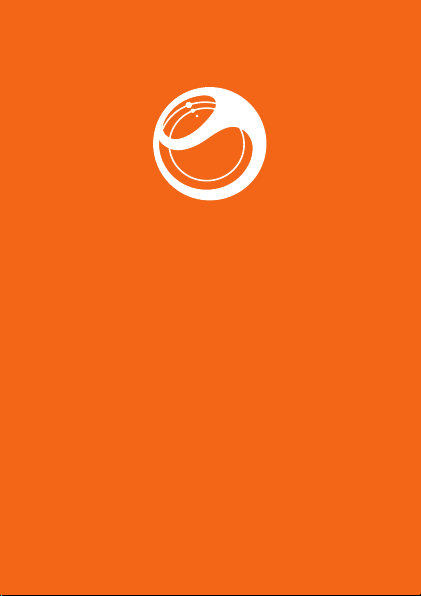
Sony Ericsson
Spiro
Gebruikershandleiding
This is the Internet version of the User guide. © Print only for private use.
™
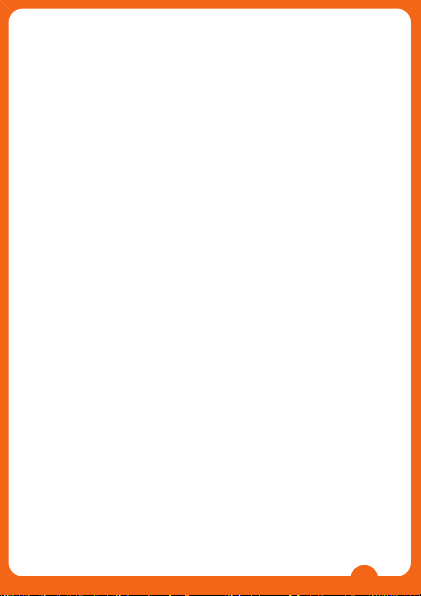
Belangrijke informatie
Lees de folder Belangrijke informatie voordat u de
mobiele telefoon in gebruik neemt.
Geniet van een optimale
gebruikservaring. Ontdek hoe.
Voeg uw favoriete muziek toe en breng leven in de brouwerij.
Deel uw leven in de vorm van foto's. En waarom zou u niet
online gaan voor de meest recente updates? Uw nieuwe
telefoon is de sleutel tot een grotere wereld. En dat alles
binnen handbereik.
Ga aan de slag met deze gebruikershandleiding. Kom ook
online voor het gehele aanbod. muziek, games, applicaties,
updates, downloads, ondersteuning en meer. Alles op één
plaats:
www.sonyericsson.com/spiro
This is the Internet version of the User guide. © Print only for private use.
2
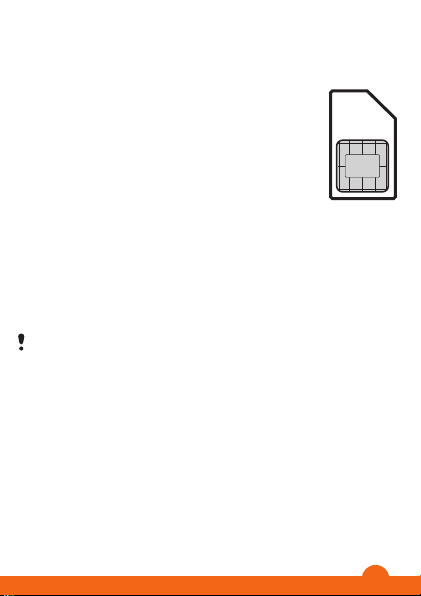
Aan de slag
SIM-kaart
De SIM-kaart (Subscriber Identity Module), die u van
uw netwerkoperator hebt ontvangen, bevat
informatie over uw abonnement. Zet de telefoon
altijd uit en koppel de lader en de batterij (indien
geplaatst) los voordat u de SIM-kaart plaatst of
verwijdert.
PIN-code
U hebt mogelijk een PIN-code (Personal Identification Number)
nodig om de services en functies van uw telefoon te activeren.
U hebt de PIN-code van uw netwerkoperator gekregen. Elk PIN
cijfer wordt weergegeven als *, tenzij deze start met de getallen
van een noodnummer, zoals 112 of 911. Als een netwerk
beschikbaar is, kunt u een noodnummer zien en gebruiken
zonder een PIN in te voeren.
Als u drie keer achter elkaar de verkeerde PIN-code invoert,
wordt de SIM-kaart geblokkeerd. Zie SIM-kaartblokkering
op pagina 33.
This is the Internet version of the User guide. © Print only for private use.
3

De SIM-kaart plaatsen
1
Verwijder de batterij-cover.
2
Schuif de SIM-kaart in de houder met de goudkleurige
contactpunten naar beneden.
This is the Internet version of the User guide. © Print only for private use.
4

De batterij plaatsen
1
Plaats de batterij met het etiket naar boven en de connectors
tegenover elkaar.
2
Schuif het batterijklepje op zijn plaats en vergrendel dit.
De telefoon aanzetten
De telefoon inschakelen
1
Houd de toets ingedrukt.
2
Open de schuif en voer de PIN in als daarom wordt gevraagd.
3
Selecteer OK.
4
Selecteer een taal.
This is the Internet version of the User guide. © Print only for private use.
5
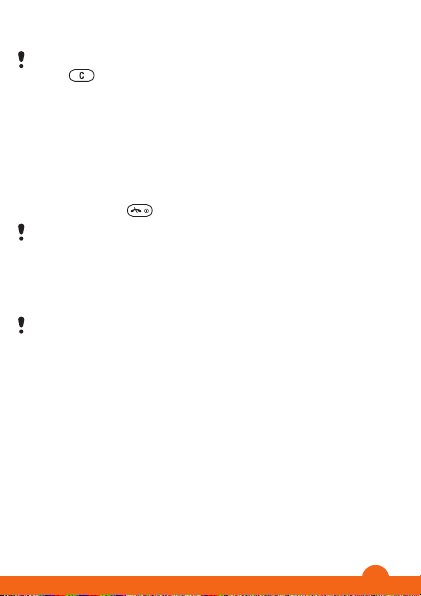
5
Selecteer Ja als u de Setup wizard wilt gebruiken.
Als u een fout maakt bij het invoeren van de PIN-code, kunt
u op drukken om cijfers te verwijderen.
Stand-by
Nadat u de telefoon hebt ingeschakeld en uw PIN-code hebt
ingevoerd, wordt de naam van de netwerkoperator
weergegeven. Deze weergave wordt stand-by genoemd. De
telefoon is nu gereed voor gebruik.
De telefoon uitschakelen
•
Houd de toets ingedrukt.
Voordat u de telefoon uitschakelt, moet u naar stand-by
terugkeren.
Geheugenkaart
U moet de geheugenkaart mogelijk afzonderlijk
aanschaffen.
De telefoon ondersteunt een MicroSD™-geheugenkaart om
extra geheugenruimte aan de telefoon toe te voegen. U kunt dit
type kaart ook gebruiken met andere apparaten die hiervoor
geschikt zijn.
U kunt content verplaatsen van een geheugenkaart naar het
telefoongeheugen en andersom.
This is the Internet version of the User guide. © Print only for private use.
6
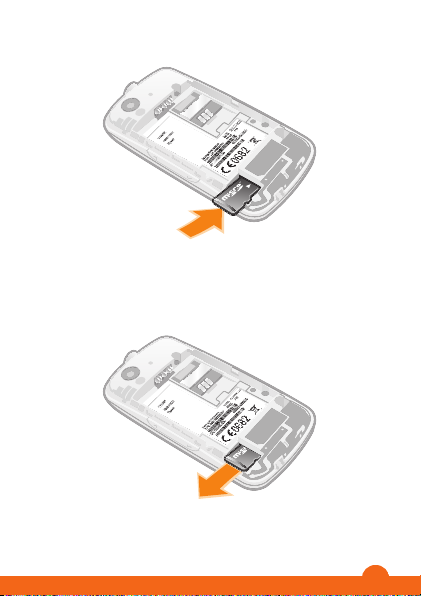
Een geheugenkaart plaatsen
•
Verwijder de batterij-cover en plaats de geheugenkaart met
de goudkleurige contactpunten naar beneden.
Een geheugenkaart verwijderen
•
Verwijder de batterij-cover en verschuif de geheugenkaart om
deze eruit te halen.
This is the Internet version of the User guide. © Print only for private use.
7
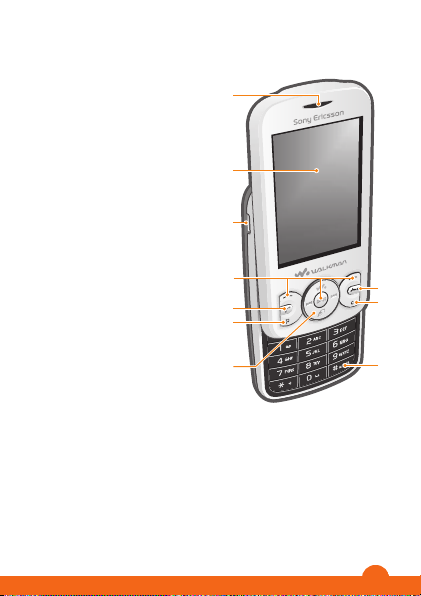
Overzicht van de telefoon
1
2
3
5
6
4
7
8
9
10
1 Oorspeaker
2 Scherm
3 Connector voor lader en
USB-kabel
4 Selectietoetsen
5 Beltoets
6 Sneltoets
7 Navigatietoets, besturing
voor Walkman™-player,
TrackID™*
8 Eindetoets, Aan/uit-toets
9 C-toets (Wissen)
10 Toets voor modus Stil
This is the Internet version of the User guide. © Print only for private use.
8

11
12
13
14
11 Connector voor headset
12 Cameralens
13 Volumetoets
14 Luidspreker
*De TrackID™-snelkoppelingstoets kan niet beschikbaar zijn op
de telefoon.
This is the Internet version of the User guide. © Print only for private use.
9
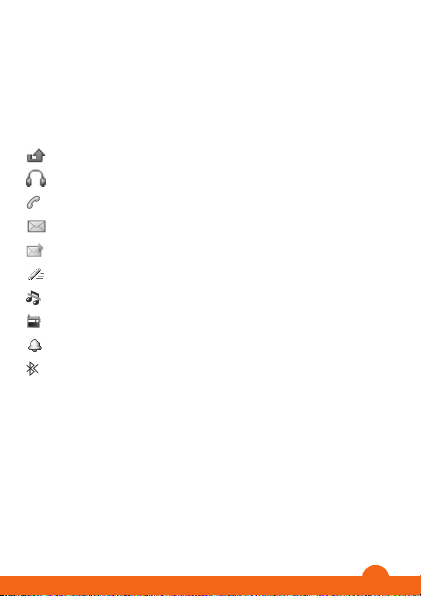
Schermpictogrammen
Deze pictogrammen kunnen op het scherm worden
weergegeven.
Pictogram Beschrijving
Gemiste oproep.
Headset is verbonden
Lopend gesprek
Tekstbericht ontvangen
MMS ontvangen
Tekstinvoer met tekstvoorspelling is geactiveerd
De telefoon op Stil zetten
De radio is ingeschakeld
Wekker geactiveerd
Bluetooth™ geactiveerd
This is the Internet version of the User guide. © Print only for private use.
10
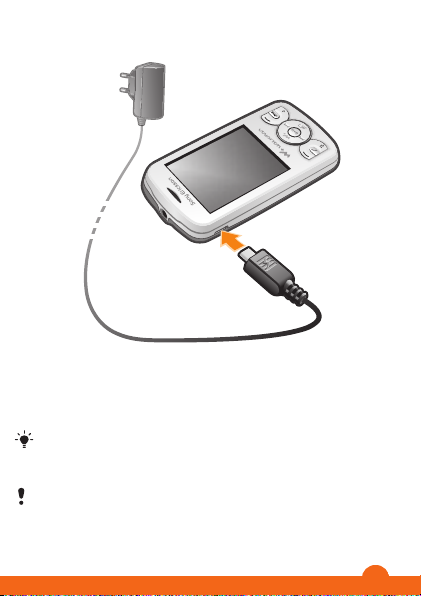
De batterij opladen
•
Sluit de stekker van de lader aan op de telefoon (zorg ervoor
dat het stroompictogram op de lader naar boven is gericht).
Het duurt circa 2.5 uur om de batterij volledig op te laden. U
kunt de telefoon tijdens het opladen gewoon gebruiken.
De batterij van de telefoon is bij aanschaf gedeeltelijk
opgeladen. Het kan enkele minuten duren voordat het
batterijpictogram op het scherm wordt weergegeven.
De batterij begint te ontladen even nadat hij volledig
opgeladen is en laadt dan na een bepaalde tijd weer op. Dit
is om de batterij te sparen en kan ertoe leiden dat de
oplaadstatus minder is dan 100 procent.
This is the Internet version of the User guide. © Print only for private use.
11
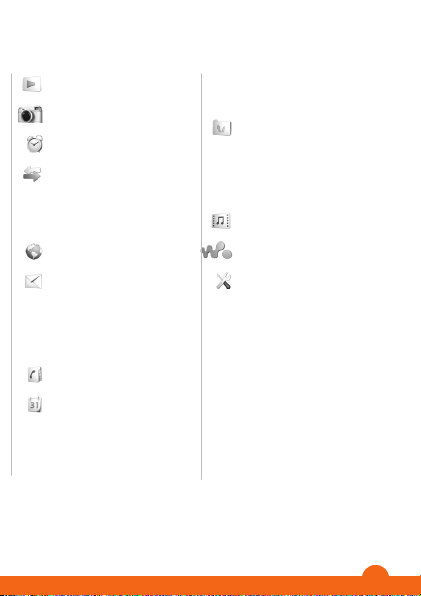
Menu-overzicht
PlayNow™
Camera
Wekkers
Gesprekken**
Alle, Beantwoord,
Uitgaand, Gemiste
gesprekken
Internet
Berichten
Nieuw bericht, Postvak
IN/Conversaties,
Berichten, Voicemail
bellen
Contacten
Agenda
Bestandsbeheer**,
Applicaties, Lamp,
Kalender, Taken,
Notities, Timer,
This is the Internet version of the User guide. © Print only for private use.
Stopwatch,
Rekenmachine
Entertainment
Online services*,
PlayNow™, Radio,
Games, TrackID™,
Geluid vastleggen
Media
WALKMAN
Instellingen**
Algemeen, Geluid en
signalen, Display,
Gesprekken,
Connectiviteit
* Sommige menu's zijn
afhankelijk van uw
netwerkoperator, netwerk
en abonnement.
** Met de navigatietoets kunt
u tussen tabbladen in
submenu's bladeren.
12

Navigatie
De hoofdmenu's worden als pictogrammen weergegeven.
Sommige submenu's bevatten tabbladen.
Het hoofdmenu openen
•
Wanneer Menu op het scherm wordt weergegeven, drukt u
op de middelste selectietoets.
•
Als Menu niet op het scherm wordt weergegeven, drukt u op
de eindetoets en vervolgens op de middelste selectietoets.
Door telefoonmenu's navigeren
1
Druk op de middelste selectietoets om Menu te selecteren.
2
Druk de navigatietoets omhoog, omlaag, naar links of naar
rechts om de menu´s te doorlopen.
Een item selecteren
•
Blader naar het item en druk op de middelste selectietoets.
Bladeren tussen tabbladen
•
Druk op de navigatietoets naar links of rechts.
Eén stap teruggaan in een menu
•
Selecteer Terug.
This is the Internet version of the User guide. © Print only for private use.
13

Een functie beëindigen
•
Druk op .
Teruggaan naar stand-by
•
Druk op .
Een item verwijderen
•
Blader naar het item en druk op
.
Snelkoppelingen
Met de navigatiesneltoetsen vanuit stand-by of via het menu met
snelkoppelingen hebt u snel toegang tot bepaalde functies.
Navigatiesnelkoppelingen gebruiken
•
Druk de navigatietoets omhoog, omlaag, naar links of naar
rechts om rechtstreeks naar een functie te gaan.
Een snelkoppeling bewerken met de navigatietoets
•
Selecteer Menu > Instellingen > Algemeen >
Snelkoppelingen.
De WALKMAN-snelkoppeling kan niet worden gewijzigd.
Het menu met snelkoppelingen openen
•
Druk op .
Een snelkoppeling toevoegen
1
Druk op .
2
Blader naar Nieuwe snelk. en selecteer Toevoegen.
Een snelkoppeling verwijderen of verplaatsen
1
Druk op
2
Blader naar een snelkoppeling en selecteer Opties.
3
Selecteer een optie.
Het geluid in- of uitschakelen
•
Houd de toets ingedrukt.
.
This is the Internet version of the User guide. © Print only for private use.
14

Tekst invoeren
U kunt multitik tekstinvoer of Zi™-tekstinvoer gebruiken om tekst
in te voeren. Bij de Zi-methode voor tekstinvoer wordt een
ingebouwd woordenboek gehanteerd.
Door middel van Zi tekstinvoer hoeft u slechts een keer op
een toets te drukken. Ga verder met het schrijven van het
woord, zelfs als het niet juist lijkt te zijn.
Tekst invoeren met Zi-tekstinvoer
1
Als u bijvoorbeeld het woord 'Jane' wilt schrijven, drukt u op
, , , .
2
Nu hebt u een aantal opties:
•
Als het weergegeven woord het woord is dat u bedoelt,
drukt u op om het te accepteren en een spatie toe te
voegen. Druk op de navigatietoets naar rechts om een
woord te accepteren zonder een spatie toe te voegen.
•
Als het weergegeven woord niet het woord is dat u bedoelt,
drukt u op de navigatietoets omhoog of omlaag om
alternatieve woorden weer te geven. Druk op
woord te accepteren en een spatie toe te voegen.
•
Als u punten en komma's wilt invoeren, drukt u op
op de navigatietoets om naar het gewenste leesteken te
bladeren.
Tekst invoeren met de multitik methode
•
Druk op - totdat het gewenste teken wordt
weergegeven.
•
Druk op
•
Druk op als u leestekens wilt invoeren.
om een spatie toe te voegen.
om een
en
This is the Internet version of the User guide. © Print only for private use.
15

De snelkoppelingen en toetsen gebruiken bij het invoeren van
tekst
•
Houd ingedrukt als u de tekstinvoermethode wilt
wijzigen.
•
Houd ingedrukt als u de schrijftaal wilt wijzigen.
•
Druk op als u wilt schakelen tussen hoofdletters, kleine
letters en cijfers.
•
Druk op
•
Houd ingedrukt als u een heel woord wilt verwijderen.
•
Houd
Een woord toevoegen aan het woordenboek
1
Als u tekst invoert met Zi-tekstinvoer, selecteert u Opties >
Woord spellen.
2
Voer het woord in met multitik tekstinvoer en selecteer
Opslaan.
als u een teken wilt verwijderen.
– ingedrukt als u getallen wilt invoeren.
Bellen
U moet de telefoon inschakelen en zich binnen het bereik van
een netwerk bevinden.
Een oproep starten
1
Voer een telefoonnummer in (met de internationale landcode
en het netnummer, indien van toepassing).
2
Druk op
U kunt nummers bellen vanuit Contacten en de
gesprekkenlijst. Zie Contacten op pagina 18 en
Gesprekkenlijst op pagina 17.
Een oproep beëindigen
•
Druk op .
.
This is the Internet version of the User guide. © Print only for private use.
16

Een gesprek aannemen
•
Druk op .
Een gesprek weigeren.
•
Druk op .
Het volume van de oorspeaker veranderen tijdens een gesprek
•
Druk de volumetoets omhoog of omlaag.
De ringtone uitschakelen zonder een gesprek te beantwoorden
•
Druk de volumetoets omhoog of omlaag.
De luidspreker inschakelen tijdens een gesprek
•
Selecteer Spr aan.
Houd de telefoon niet bij uw oor als u de luidspreker
gebruikt. Dit kan uw gehoor beschadigen.
Internationale gesprekken voeren
1
Houd ingedrukt tot een plusteken (+) verschijnt.
2
Voer de landcode, het netnummer (zonder de eerste nul) en
het telefoonnummer in.
3
Druk op
.
Gesprekkenlijst
U kunt informatie over onlangs gevoerde gesprekken
weergeven.
Een nummer uit de gesprekkenlijst bellen
1
Druk op .
2
Blader naar een naam of nummer en druk op .
De gesprekstijd wissen
1
Druk op .
2
Selecteer op het tabblad Alle de optie Opties > Alles
verwijderen.
3
Selecteer Ja om te bevestigen.
This is the Internet version of the User guide. © Print only for private use.
17

Alarmnummers
De telefoon ondersteunt internationale alarmnummers,
bijvoorbeeld 112 of 911. Dit houdt in dat u deze nummers
normaal vanuit elk land kunt bellen om een noodoproep te doen,
met of zonder SIM-kaart in het toestel, zolang u zich binnen het
bereik van een netwerk bevindt.
Een alarmnummer bellen
•
Voer het internationale alarmnummer 112 in en druk op
In bepaalde landen kunnen ook plaatselijke alarmnummers
worden aangeboden. Uw netwerkoperator heeft daarom
mogelijk deze alarmnummers op de SIM-kaart opgeslagen.
Contacten
U kunt namen, telefoonnummers en persoonlijke gegevens
opslaan in Contacten. U kunt informatie opslaan in het
telefoongeheugen of op de SIM-kaart.
Een telefooncontact toevoegen
1
Selecteer Menu > Contacten.
2
Blader naar Nieuw contact en selecteer Toevoegen.
3
Voer de naam in en selecteer OK.
4
Blader naar Nieuw nummer: en selecteer Toevoegen.
5
Voer het nummer in en selecteer OK.
6
Selecteer een nummeroptie.
7
Blader tussen de tabbladen en voer informatie in de velden in.
8
Selecteer Opslaan.
Een telefooncontact bewerken
1
Selecteer Contacten.
2
Blader naar een contact en selecteer Opties > Contact
bewerken.
.
This is the Internet version of the User guide. © Print only for private use.
18

3
Blader tussen de tabbladen, bewerk informatie en selecteer
Opslaan.
Contacten bellen
Bellen met slim zoeken
1
Druk op – om een reeks (van minimaal twee) cijfers
in te voeren. Alle items die overeenkomen met de reeks cijfers
of corresponderende letters worden in een lijst weergegeven.
2
Blader naar een contact of telefoonnummer en druk op de
oproeptoets.
Slim zoeken in- of uitschakelen
1
Selecteer Menu > Instellingen > Gespr. > Slim zoeken.
2
Selecteer een optie.
Berichten
SMS-berichten
U dient ervoor te zorgen dat er een geldig nummer voor het
servicecentrum is ingesteld op uw telefoon. Het nummer hebt u
van uw serviceprovider gekregen en is al op de SIM-kaart
opgeslagen. Mogelijk moet u het nummer zelf invoeren.
Een SMS-bericht schrijven en verzenden
1
Selecteer Menu > Berichten > Nieuw bericht > Bericht.
2
Schrijf het bericht en selecteer Doorgaan. Selecteer
Contacten opzoeken of Telefoonnr. invoeren.
3
Selecteer een ontvanger en selecteer Verznd..
Een ontvangen SMS-bericht weergeven
•
Als Van: SMS ontvangen Nu lezen? wordt weergegeven,
selecteert u Ja.
This is the Internet version of the User guide. © Print only for private use.
19

Berichten weergeven vanuit het postvak IN
1
Selecteer Menu > Berichten > Postvak IN.
2
Blader naar een bericht en selecteer Weerg..
MMS
MMS-berichten kunnen tekst, afbeeldingen, geluid en bijlagen
bevatten. Deze worden via MMS naar een mobiele telefoon
gestuurd. Als u MMS-berichten wilt gebruiken, hebt u de juiste
internetinstellingen op uw telefoon nodig. Zie Internet op
pagina 30.
U moet een MMS-profiel en het adres van uw
berichtenserver instellen. Als er geen MMS-profiel of
berichtenserver aanwezig is, kunt u alle instellingen die u
voor MMS-berichten nodig hebt, ontvangen van uw
netwerkoperator of ophalen bij
www.sonyericsson.com/support
Een MMS-bericht verzenden
1
Selecteer Menu > Berichten > Nieuw bericht > Bericht.
2
Voer tekst in. Als u items wilt toevoegen aan het bericht, drukt
u de navigatietoets omlaag, bladert u vervolgens naar links of
naar rechts en selecteert u een item.
3
Als u een voorbeeld van het MMS wilt bekijken voordat u het
verzendt, selecteert u Opties > Voorbeeld.
4
Wanneer het bericht gereed is, selecteert u Doorgaan.
5
Selecteer Contacten opzoeken en selecteer een ontvanger.
6
Selecteer Verznd..
U kunt uitsluitend MMS-berichten verzenden als de
telefoons van zowel de afzender als de geadresseerde een
abonnement met MMS hebben.
.
This is the Internet version of the User guide. © Print only for private use.
20

Conversaties
U kunt kiezen of u de berichten wilt weergeven in
Conversaties of in de Postvak IN. Een berichtconversatie toont
alle berichtcommunicatie tussen u en een van de contacten.
Een bericht verzenden vanuit Gesprekken
1
Selecteer Menu > Berichten.
2
Selecteer Conversaties of Postvak IN > het tabblad
Conversaties.
3
Selecteer een gesprek.
4
Schrijf een bericht en selecteer Verzenden.
Berichten weergeven in Gesprekken
•
Selecteer Menu > Berichten > Postvak IN > het tabblad
Conversaties en selecteer een gesprek.
•
Selecteer Menu > Berichten > Conversaties en selecteer
een gesprek.
Walkman™
Muziek afspelen
1
Druk op en selecteer Opties > Mijn muziek.
2
Blader per artiest, album, track of playlist. Blader naar een
optie en druk op Selecteren om deze te openen.
3
Blader naar een nummer en selecteer Afspelen.
Het afspelen van muziek stopzetten
•
Druk op
Muziek overdragen
U kunt muziek van de computer overbrengen naar het
telefoongeheugen of een geheugenkaart. U kunt de telefoon op
twee manieren aansluiten op een computer:
•
met een USB-kabel
This is the Internet version of the User guide. © Print only for private use.
terwijl een track wordt afgespeeld.
21

•
via een verbinding met draadloze Bluetooth™ technologie
In Microsoft® Windows® Verkenner kunt u bestanden slepen en
neerzetten tussen uw telefoon of geheugenkaart en een
computer. Ga naar
informatie over het overzetten van bestanden naar uw telefoon.
www.sonyericsson.com/support
voor meer
U moet mogelijk afzonderlijk een USB-kabel aanschaffen.
De telefoon op een computer aansluiten met een USB-kabel
1
Schakel de telefoon in.
2
Sluit de USB-kabel aan op de computer en de telefoon.
3
Telefoon: Selecteer Massaopslag.
4
Computer: Wacht totdat de stuurprogramma's worden
geïnstalleerd (dit gebeurt automatisch). De eerste keer dat u
de telefoon aansluit op de computer, moet u mogelijk de
telefoon identificeren en de betreffende naam opgeven.
Bestanden met een USB-kabel overbrengen in de modus
Massaopslag
Verwijder de USB-kabel niet uit de telefoon of de computer
tijdens de overdracht omdat hierdoor de geheugenkaart of
het telefoongeheugen beschadigd kan raken. U kunt de
overgedragen bestanden pas op de telefoon bekijken als u
de USB-kabel uit de telefoon hebt verwijderd.
1
Sluit de USB-kabel aan op de computer en de telefoon.
2
Telefoon: Selecteer Massaopslag.
3
Computer: Wacht totdat het telefoongeheugen en de
geheugenkaart als externe schijven in Microsoft®Windows
Verkenner worden weergegeven.
4
Computer: Dubbelklik op het bureaublad van de computer op
Deze computer.
®
This is the Internet version of the User guide. © Print only for private use.
22

5
Computer: Dubbelklik op het pictogram van de telefoon om
de mappen van het telefoongeheugen en de geheugenkaart
weer te geven.
6
Computer: Kopieer en plak het bestand, of sleep het naar een
map op de computer, in het telefoongeheugen of op de
geheugenkaart.
7
Als u de USB-kabel op veilige wijze wilt verwijderen, klikt u met
de rechtermuisknop op het pictogram Verwisselbare schijf in
Windows Verkenner en selecteert u Uitwerpen.
Playlists
U kunt playlists maken om muziekbestanden te ordenen.
Een playlist maken
1
Druk op
> Nieuwe playlist.
2
Voer een naam in en selecteer OK.
3
Blader naar een nummer en selecteer Markeren.
4
Selecteer Toevoegen als u de track aan de playlist wilt
toevoegen. Herhaal stap 3 en 4 om meer tracks toe te voegen.
Nummers toevoegen aan een playlist
1
Druk op
playlists.
2
Open een playlist en selecteer Opties > Media toev..
3
Markeer de gewenste tracks en selecteer Toevoegen.
U kunt ook alle tracks in een map aan een playlist
toevoegen. Daartoe markeert u de map en selecteert u
Opties > Toevoegen.
Nummers verwijderen uit een playlist
1
Druk op
playlists.
2
Open een playlist en blader naar een track.
en selecteer Opties > Mijn muziek > Playlists
en selecteer Opties > Mijn muziek > Mijn
en selecteer Opties > Mijn muziek > Mijn
This is the Internet version of the User guide. © Print only for private use.
23

3
Druk op en selecteer Ja.
De Walkman™-player besturen
•
Druk op als u de Walkman™-player wilt openen.
•
Druk op als u het huidige muziekbestand wilt afspelen of
stoppen.
•
Druk op
•
Druk op om naar het vorige muziekbestand te gaan.
•
Houd
•
Druk op de navigatietoets omhoog/omlaag om door
bestanden in de huidige playlist te bladeren en deze te
bekijken.
•
Druk de volumetoets omhoog of omlaag als u het volume wilt
regelen.
•
Selecteer Terug als u de Walkman™-player tijdens het
afspelen wilt minimaliseren.
om naar het volgende muziekbestand te gaan.
of ingedrukt als u vooruit of terug wilt spoelen.
TrackID™
TrackID™ is een muziekherkenningsservice. U kunt zoeken naar
de titel, de artiest en de albumnaam voor het nummer dat u hoort
via een luidspreker of op de radio.
Als u deze functie wilt gebruiken, hebt u de juiste
instellingen voor de Java™ software en internet op uw
telefoon nodig. Zie Internet op pagina 30. Neem contact
op met uw serviceprovider voor informatie over de kosten.
Informatie over een track zoeken
•
Wanneer u een track door een luidspreker hoort, selecteert u
vanuit Menu > Entertainment > TrackID™ > Starten.
•
Wanneer u een track hoort via de radio op de telefoon,
selecteert u vanuit de radioweergave Opties > TrackID™.
This is the Internet version of the User guide. © Print only for private use.
24

PlayNow™
Wanneer u PlayNow™ opent, activeert u PlayNow™ waar u
muziek, spelletjes, ringtones, thema's en achtergronden kunt
downloaden. U kunt een voorbeeld van de content bekijken of
beluisteren voordat u de content aanschaft en naar uw telefoon
downloadt.
Deze service is niet in alle landen beschikbaar.
Voor uitgebreide functionaliteit, kunt u op een computer naar de
webshop van PlayNow™ gaan via
www.sonyericsson.com/playnow. Voor meer informatie gaat u
naar www.sonyericsson.com/support om de functiehandleiding
van PlayNow™ te lezen.
U kunt PlayNow™ op twee manieren openen:
•
Selecteer vanuit stand-by Menu > PlayNow™.
•
Ga naar www.sonyericsson.com/playnow.
Videoplayer
U kunt videoclips via de telefoon weergeven en beheren.
Een videoclip weergeven
1
Selecteer Menu > Media > Video.
2
Blader naar een videoclip en selecteer Afspelen.
Radio
U kunt naar de radio op de telefoon luisteren door deze aan te
sluiten op een headset. De headset werkt als een antenne.
This is the Internet version of the User guide. © Print only for private use.
25

Op sommige markten moet u de headset afzonderlijk
aanschaffen.
Gebruik de telefoon niet als radio op plaatsen waar dat niet
is toegestaan.
De radio inschakelen
1
Sluit een headset aan op de telefoon.
2
Selecteer Menu > Entertainment > Radio.
Automatisch naar kanalen zoeken
•
Als de radio is ingeschakeld, selecteert u Zoeken.
Handmatig naar kanalen zoeken
•
Druk de navigatietoets naar links of rechts wanneer de radio
aan staat.
This is the Internet version of the User guide. © Print only for private use.
26

Beelden vastleggen
Foto- en videocamera
U kunt foto's maken en videoclips opnemen om te bekijken, op
te slaan of te verzenden. Foto's en videoclips worden
automatisch in het telefoongeheugen geplaatst.
Selecteer Camera > Opties > Opslaan in >
Geheugenkaart als u foto's en videoclips op een
geheugenkaart wilt opslaan.
Een foto maken
1
Selecteer Camera en druk op de navigatietoets naar links om
naar te schakelen.
2
Selecteer Nemen. De foto wordt automatisch opgeslagen in
JPEG-indeling.
Gebruik een statief of zelfontspanner om wazige foto's te
vermijden.
Camera-instellingen wijzigen
1
Selecteer Camera > Opties.
2
Selecteer een item en verander de relevante instellingen.
Opgeslagen foto's verzenden
1
Selecteer Menu > Agenda > Bestandsbeheer > Cameraalbum.
2
Blader naar een foto en selecteer Opties > Verzenden.
3
Selecteer een optie.
Zie Een item verzenden met de Bluetooth™ functie op
pagina 30. Zie Een MMS-bericht verzenden op
pagina 20.
This is the Internet version of the User guide. © Print only for private use.
27

Een videoclip opnemen
1
Selecteer Camera en druk op de navigatietoets naar rechts
om te schakelen naar .
2
Selecteer Vastl. om de opname te starten.
3
Selecteer Stop om de opname te stoppen. De videoclip wordt
automatisch opgeslagen.
Neem nooit op met een sterke lichtbron op de achtergrond.
Videoclips bekijken
1
Selecteer Menu > Agenda > Bestandsbeheer > Video.
2
Blader naar een videoclip en selecteer Afspelen.
Foto's en videoclips overbrengen
Zowel met draadloze Bluetooth™ technologie als met een USBkabel kunt u foto's en videoclips tussen computer en telefoon
overbrengen. Zie Draadloze Bluetooth™ technologie op
pagina 28 en Bestanden met een USB-kabel overbrengen in
de modus Massaopslag op pagina 22 voor meer informatie.
Draadloze Bluetooth™ technologie
Door middel van draadloze Bluetooth™ technologie kan
draadloos verbinding worden gemaakt met andere Bluetooth™apparaten, bijvoorbeeld een Bluetooth™ headset. U kunt
verbinding maken met meerdere apparaten tegelijk of items
uitwisselen.
Voor communicatie via Bluetooth™ wordt een bereik tot
maximaal 10 meter (33 feet) aanbevolen, waarbij er geen
massieve objecten tussen de apparaten mogen staan.
This is the Internet version of the User guide. © Print only for private use.
28

Bluetooth™ inschakelen
•
Selecteer Menu > Instellingen > Connectiviteit >
Bluetooth > Inschakelen.
In bepaalde landen is het gebruik van de draadloze
Bluetooth™ technologie niet toegestaan.
De telefoon verbergen of weergeven
•
Selecteer Menu > Instellingen > Connectiviteit >
Bluetooth > Zichtbaarheid > Telefoon tonen of Tel.
verbergen.
Als u Tel. verbergen selecteert, kunnen andere apparaten
uw telefoon niet via draadloze Bluetooth™ technologie
identificeren.
De telefoon koppelen met een apparaat
1
Als u naar beschikbare apparaten wilt zoeken, selecteert u
Menu > Instellingen > Connectiviteit > Bluetooth > Mijn
apparaten > Nieuw apparaat.
2
Selecteer een apparaat in de lijst.
3
Voer zo nodig een toegangscode in.
Controleer of Bluetooth™ is geactiveerd op het apparaat
dat u met de telefoon wilt koppelen en Bluetooth™
zichtbaarheid is ingesteld op Telefoon tonen.
De telefoon koppelen aan een Bluetooth™-headset
1
Selecteer Menu > Instellingen.
2
Druk op de navigatietoets naar rechts om naar het tabblad
Connectiviteit te bladeren en selecteer Bluetooth >
Headset > Mijn headset > Nieuwe headset.
Een item ontvangen
1
Schakel de Bluetooth™-functie in en stel de Zichtbaarheid in
op Telefoon tonen.
This is the Internet version of the User guide. © Print only for private use.
29

2
Wanneer u een item ontvangt, volgt u de instructies op het
scherm.
Een item verzenden met de Bluetooth™ functie
1
Selecteer bijvoorbeeld Menu > Agenda > Bestandsbeheer
> Camera-album.
2
Blader naar een item en selecteer Opties > Verzenden > Via
Bluetooth.
Internet
U moet de juiste internetinstellingen hebben opgegeven in de
telefoon. Als de instellingen niet in de telefoon staat, kunt u voor
meer informatie naar www.sonyericsson.com/support gaan of
contact opnemen met uw serviceprovider.
Zorg ervoor dat u een telefoonabonnement hebt met
ondersteuning voor dataoverdracht.
Een internetprofiel selecteren
1
Selecteer Menu > Instellingen > Connectiviteit >
Internetinstellingen > Internetprofielen > Verbinden via:.
2
Selecteer een account.
Beginnen met browsen
1
Selecteer Menu > Internet > Opties > Ga naar.
2
Selecteer een optie.
De browser afsluiten
•
Druk tijdens het browsen op
.
This is the Internet version of the User guide. © Print only for private use.
30

Meer functies
Bestandsbeheer
U kunt bestanden die in het telefoongeheugen of op een
geheugenkaart zijn opgeslagen, beheren. U kunt submappen
maken waar u uw bestanden kunt opslaan.
Informatie over een bestand weergeven
1
Selecteer Menu > Agenda > Bestandsbeheer.
2
Selecteer het bestand in een map en selecteer Opties >
Informatie.
Bestanden kopiëren of verplaatsen in Bestandsbeheer
1
Selecteer Menu > Agenda > Bestandsbeheer.
2
Zoek een bestand in een map en selecteer Opties > Bestand
beheren.
3
Selecteer Kopiëren of Verplaatsen.
De geheugenstatus weergeven
•
Selecteer Menu > Agenda > Bestandsbeheer > Opties >
Geheugenstatus.
Voicemail
Als in uw abonnement een antwoorddienst is opgenomen,
kunnen bellers een voicemailbericht achterlaten als u een
gesprek niet kunt aannemen.
Uw voicemailnummer invoeren
1
Selecteer Menu > Berichten > Berichten > Instellingen >
Voicemailnummer.
2
Voer het voicemailnummer in dat u van uw serviceprovider
ontvangt en selecteer Opslaan.
Uw voicemailservice bellen
•
Houd de toets
This is the Internet version of the User guide. © Print only for private use.
ingedrukt.
31

Wekker
U kunt een geluid of de radio als wekkersignaal instellen. De
wekker gaat ook af als de telefoon is uitgeschakeld.
De wekker instellen
1
Selecteer Menu > Wekkers.
2
Blader naar een wekker en selecteer Bewerk..
3
Schakel tussen de tabbladen, stel de tijd, het wekkersignaal
en indien nodig andere informatie in.
4
Selecteer Opslaan.
Zorg dat de headset is geplaatst wanneer u de radio als
wekkersignaal selecteert. De radiowekker wordt
afgespeeld via de luidspreker.
De wekker uitschakelen
1
Druk op een willekeurige toets wanneer de wekker afgaat.
2
Selecteer Sluimer om het weksignaal te herhalen.
Ringtones en achtergronden
Achtergronden worden gebruikt om het scherm te veranderen.
Het volume van de ringtone instellen
1
Selecteer Menu > Instellingen > Geluid en signalen >
Volume.
2
Druk de navigatietoets naar links of rechts om het volume te
wijzigen.
3
Selecteer Opslaan.
Een ringtone instellen
1
Selecteer Menu > Instellingen > Geluid en signalen >
Ringtone.
2
Zoek en selecteer een ringtone.
This is the Internet version of the User guide. © Print only for private use.
32

Het trilalarm instellen
1
Selecteer Menu > Instellingen > Geluid en signalen >
Trilalarm.
2
Selecteer een optie.
Een foto gebruiken als achtergrond
1
Selecteer Menu > Agenda > Bestandsbeheer > Cameraalbum.
2
Ga naar een foto en selecteer Opties > Gebruiken > Als
achtergrond.
Toetsenvergrendeling
U kunt de toetsenbordvergrendeling gebruiken om te
voorkomen dat u per ongeluk een nummer draait. Inkomende
oproepen kunnen worden beantwoord zonder het toetsenblok
te ontgrendelen.
Ook het internationale alarmnummer 112 kan gewoon
worden gebeld.
Automatische toetsenvergrendeling activeren
1
Selecteer Menu > Instellingen > Algemeen > Beveiliging >
Autom. toetsblokk..
2
Selecteer een optie.
SIM-kaartblokkering
Deze blokkering beschermt alleen uw abonnement. Uw telefoon
werkt wel met een nieuwe SIM-kaart. Als de SIM-kaartblokkering
is ingeschakeld, moet u een PIN invoeren bij het starten van de
telefoon. Als u uw PIN-code drie keer achter elkaar verkeerd
invoert, wordt de SIM-kaart geblokkeerd en moet u uw PUKcode (Personal Unblocking Key) invoeren. U ontvangt de PINen PUK-code van uw netwerkoperator.
This is the Internet version of the User guide. © Print only for private use.
33

De SIM-kaart ontgrendelen
1
Wanneer PIN geblokkeerd. Voer de PUK-code van de
netwerkoperator in om te ontgrendelen. wordt
weergegeven, voert u uw PUK-code in en selecteert u OK.
2
Voer een nieuwe PIN-code in en selecteer OK.
3
Voer de nieuwe PIN-code ter bevestiging nogmaals in en
selecteer OK.
SIM-kaartblokkering activeren
1
Selecteer Menu > Instellingen > Algemeen > Beveiliging >
SIM-beveiliging > Beveiliging > Aan.
2
Voer uw PIN-code in en selecteer OK.
De PIN-code bewerken
1
Selecteer Menu > Instellingen > Algemeen > Beveiliging >
SIM-beveiliging > PIN wijzigen.
2
Voer uw PIN-code in en selecteer OK.
3
Voer een nieuwe PIN-code in en selecteer OK.
4
Voer de nieuwe PIN-code ter bevestiging nogmaals in en
selecteer OK.
Telefoonblokkering
De telefoonblokkering beschermt de telefoon tegen
onrechtmatig gebruik als deze wordt gestolen en de SIM-kaart
wordt vervangen. U kunt de telefoonblokkeringscode (deze is
standaard 0000) wijzigen in een andere persoonlijke code van
vier tot acht cijfers. Als de telefoonblokkering is ingesteld op
Automatisch, hoeft u de code voor de telefoonblokkering pas
weer in te voeren wanneer u een andere SIM-kaart in de telefoon
plaatst.
De telefoonblokkering instellen
1
Selecteer Menu > Instellingen > Algemeen > Beveiliging >
Telefoon beveiligen > Beveiliging.
This is the Internet version of the User guide. © Print only for private use.
34

2
Selecteer een optie.
3
Voer de code voor de telefoonblokkering in en selecteer OK.
De code voor telefoonblokkering wijzigen
1
Selecteer Menu > Instellingen > Algemeen > Beveiliging >
Telefoon beveiligen > Code wijzigen.
2
Voer de oude code in en selecteer OK.
3
Voer de nieuwe code in en selecteer OK.
4
Herhaal de code en selecteer OK.
Telefoonblokkering uitschakelen
1
Selecteer Menu > Instellingen > Algemeen > Beveiliging >
Telefoon beveiligen > Beveiliging > Uit.
2
Voer de code voor de telefoonblokkering in en selecteer OK.
Problemen oplossen
Voor sommige problemen moet u contact opnemen met de
netwerkoperator, maar de meeste problemen kunt u zelf
oplossen. Verwijder de SIM-kaart voordat u de telefoon inlevert
voor herstelling. Ga naar www.sonyericsson.com/support voor
meer ondersteuning.
Start de telefoon elke dag opnieuw op om geheugen vrij
te maken. Voer een master reset uit als u problemen hebt
met de geheugencapaciteit of als de telefoon traag
reageert.
Fabrieksinstellingen
Als u problemen met de telefoon hebt, zoals een flikkerend of
vastgelopen scherm en navigatieproblemen, kunt u het beste de
telefoon resetten.
This is the Internet version of the User guide. © Print only for private use.
35

De telefoon resetten
•
Selecteer Menu > Instellingen > Algemeen > Master reset
en selecteer een optie.
Instellingen resetten reset alle wijzigingen die u hebt
aangebracht in de telefoon naar de standaardinstellingen.
Alles resetten verwijdert alle gebruikersgegevens, zoals
contacten, berichten, afbeeldingen en geluiden in de
telefoon.
Juridische gegevens
Sony Ericsson W100i/W100a
Deze gebruikershandleiding is gepubliceerd door Sony Ericsson Mobile
Communications AB of een van de lokale vestigingen, zonder enige garantie.
Te allen tijde en zonder voorafgaande waarschuwing kunnen verbeteringen en
wijzigingen door Sony Ericsson Communications AB worden aangebracht in
deze gebruikershandleiding op grond van typografische fouten, onjuiste of
achterhaalde gegevens of verbeteringen aan programmatuur en/of apparatuur.
Dergelijke wijzigingen worden natuurlijk verwerkt in nieuwe uitgaven van deze
gebruikershandleiding.
Alle rechten voorbehouden.
©Sony Ericsson Mobile Communications AB, 2010
Publicatienummer: 1232-5350.2
Uw mobiele telefoon heeft de mogelijkheid om extra content, bijvoorbeeld
ringtones, te downloaden, op te slaan en door te sturen. Het gebruik van deze
content kan beperkt of verboden zijn als gevolg van rechten van derden,
waaronder auteursrechten. U, niet Sony Ericsson, bent volledig
verantwoordelijk voor extra content die is gedownload of doorgestuurd vanaf
uw mobiele telefoon. Controleer voordat u extra content gebruikt, of het
voorgenomen gebruik is toegestaan onder licentie of op andere wijze
geautoriseerd is. Sony Ericsson biedt geen garantie omtrent de juistheid,
integriteit of kwaliteit van extra content of enige andere content van derden.
Sony Ericsson is onder geen enkele omstandigheid aansprakelijk voor onjuist
gebruik door u van extra content of andere content van derden.
Bluetooth is een handelsmerk of een gedeponeerd handelsmerk van Bluetooth
SIG Inc. en elk gebruik van een dergelijk handelsmerk door Sony Ericsson
gebeurt onder licentie.
This is the Internet version of the User guide. © Print only for private use.
36

De Liquid Idenity en Liquid Enery logo's, PlayNow en TrackID zijn
handelsmerken of gedeponeerde handelsmerken van Sony Ericsson Mobile
Communications AB.
Sony, Walkman, het WALKMAN-logo en "make.believe" zijn handelsmerken of
gedeponeerde handelsmerken van Sony Corporation.
microSD is een handelsmerk of geregistreerd handelsmerk van SanDisk
Corporation.
Java en alle op Java gebaseerde handelsmerken en logo's zijn handelsmerken
of gedeponeerde handelsmerken van Sun Microsystems, Inc. in de Verenigde
Staten en in andere landen/regio's.
TrackID™ bevat technologie van Gracenote™ Mobile MusicID™. Gracenote
en Mobile MusicID zijn handelsmerken of geregistreerde handelsmerken van
Gracenote, Inc.
Zi is een handelsmerk of geregistreerd handelsmerk van Zi Corporation of
Canada, Inc.
Ericsson is een handelsmerk of gedeponeerd handelsmerk van
Telefonaktiebolaget LM Ericsson.
Microsoft en Windows zijn geregistreerde handelsmerken of handelsmerken
van Microsoft Corporation in de Verenigde Staten en/of andere landen.
Dit product wordt beschermd door intellectuele eigendomsrechten van
Microsoft. Gebruik of distributie van dergelijke technologie buiten dit product
is verboden zonder een licentie van Microsoft.
Andere product- en bedrijfsnamen in dit document kunnen handelsmerken zijn
van de respectieve eigenaars.
Alle rechten die hierin niet uitdrukkelijk worden verleend, zijn voorbehouden.
Alle illustraties zijn uitsluitend bedoeld ter illustratie en vormen mogelijk geen
exacte weergave van de daadwerkelijke telefoon.
This is the Internet version of the User guide. © Print only for private use.
37

www.sonyericsson.com
Sony Ericsson Mobile Communications AB
SE-221 88 Lund, Sweden
1232-5350.2
This is the Internet version of the User guide. © Print only for private use.
